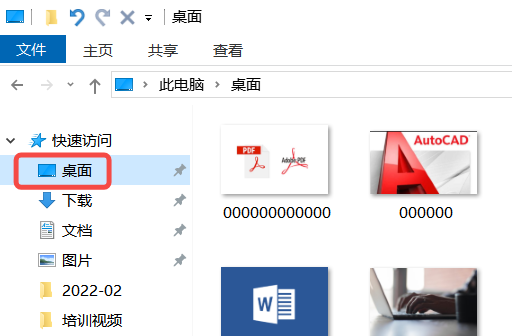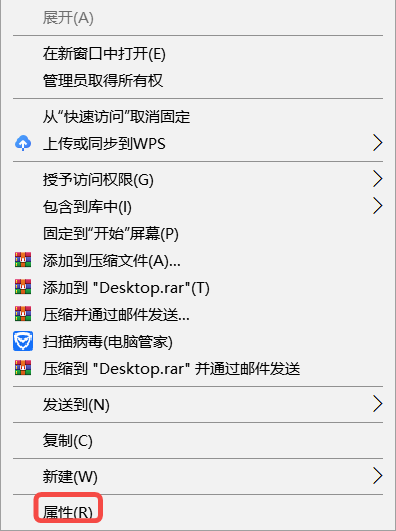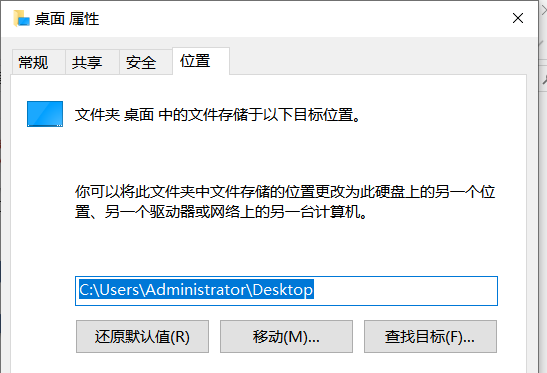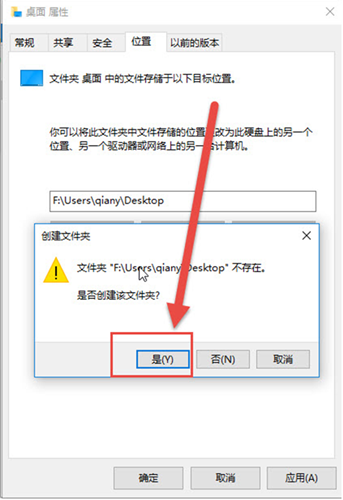Win10桌面文件夹路径更改方法
有网友桌面存放太多文件会占用C盘太多空间,所以想将桌面文件夹路径更改到其他磁盘却不知道该怎么操作。为此,本期小编为大家整理了一期Win10桌面文件夹路径更改方法,有需要的小伙伴跟小编接着往下看看吧。
Win10桌面文件夹路径更改方法
1、双击【此电脑】,鼠标右键点击快速访问里的桌面。
2、选择底部的属性。
3、点击打开位置选项,点击路径-移动。
4、选择要更改的文件夹路径,不管是D盘E盘F盘都可以,最后确定即可。
5、当然,用户也可以通过输入文本直接修改路径。如果该文件夹不存在,则会弹出“是否创建该文件夹”对话框。单击“是”。
以上就是小编给大家分享的Win10桌面文件夹路径更改方法,想要了解更多内容,请关注本站,小编会持续为大家更新更多相关攻略。
热门教程
Win11安卓子系统安装失败
2系统之家装机大师怎么怎么用?系统之家装机大师一键重装教程
3Windows11打印机驱动怎么安装?Windows11打印机驱动安装方法分享
4Win11电脑任务栏图标重叠怎么办?任务栏图标重叠图文教程
5Win11安卓子系统运行超详细教程!
6Win11激活必须联网且登录账号?安装完可退出账号
7Win11字体大小怎么调节?Win11调节字体大小教程
8更新Windows11进度条不动怎么办?更新Windows11进度条不动解决方法
9Win7旗舰版蓝屏代码0x000000f4是怎么回事?
10Win10如何强制删除流氓软件?Win10电脑流氓软件怎么彻底清除?
装机必备 更多+
重装教程
大家都在看
电脑教程专题 更多+